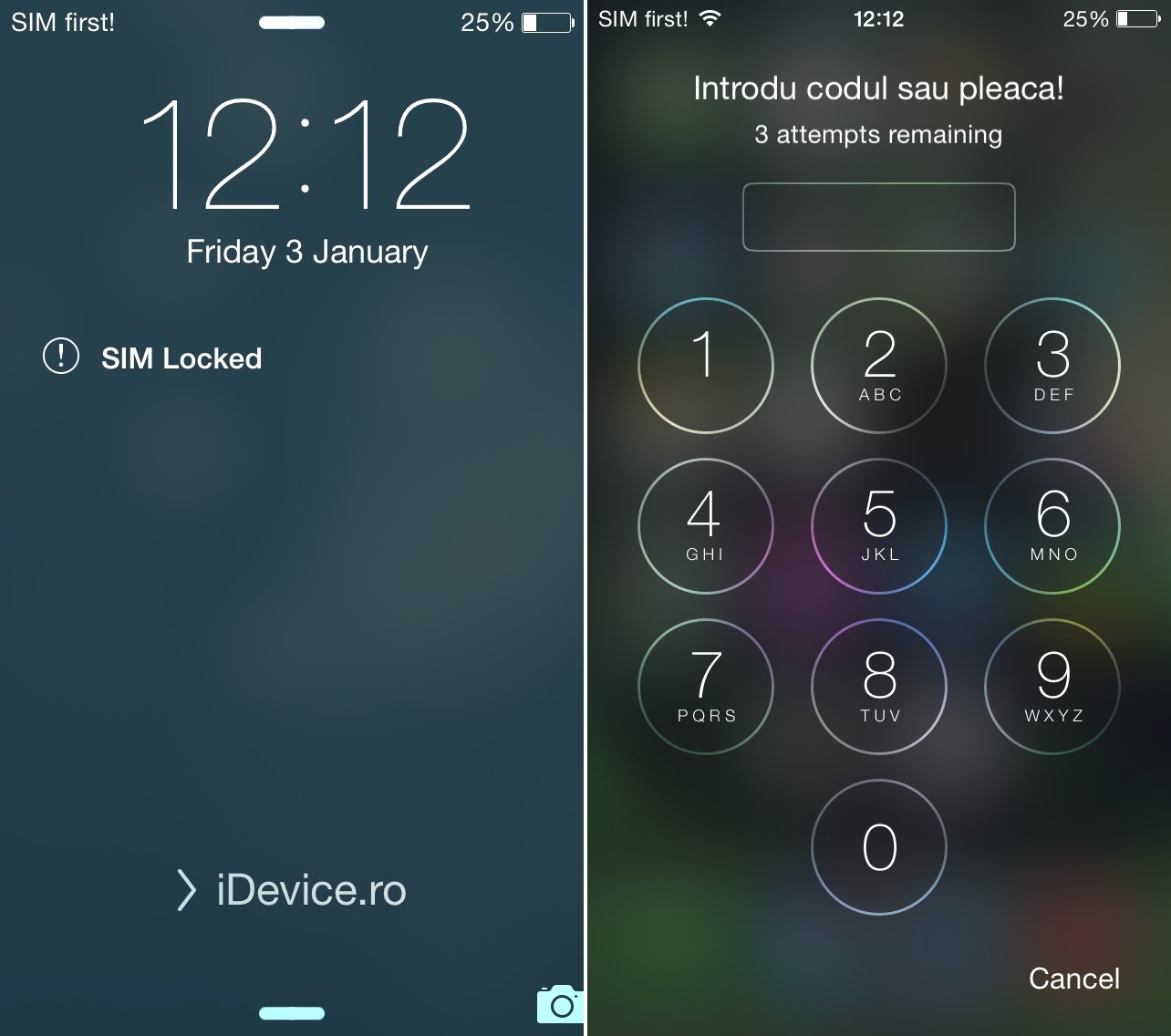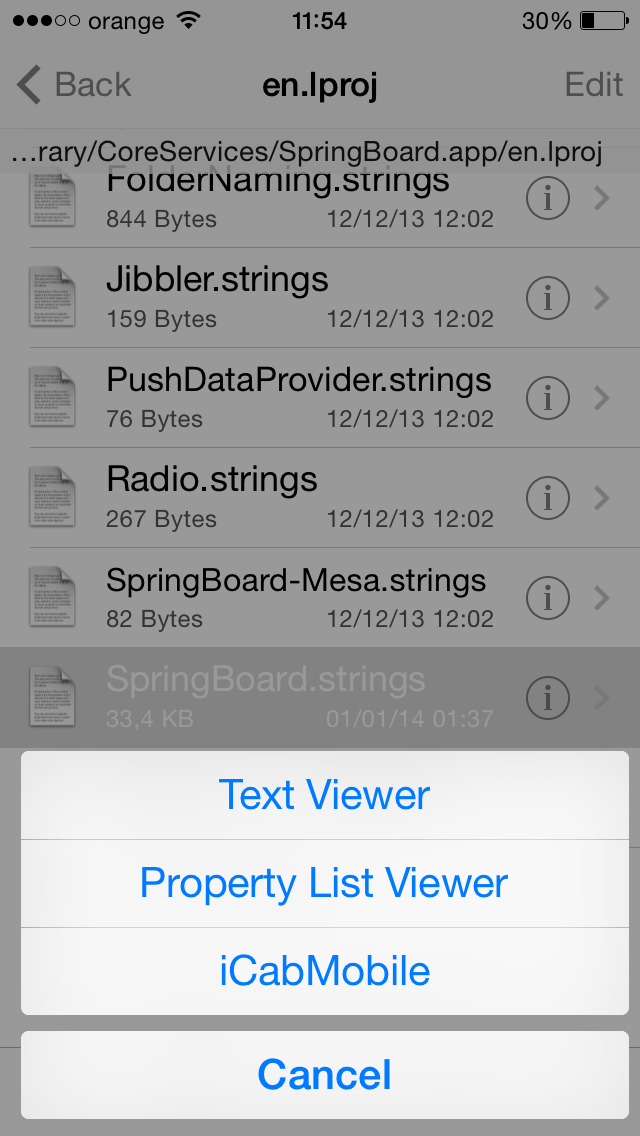Nach der Veröffentlichung evasi0n7 und Aktualisierung frisierens in CydiaEs sind verschiedene Alternativen aufgetaucht, die die Änderung der im LockScreen für ipentru vorhandenen Texte ermöglichen iOS 7, aber die Möglichkeiten sind begrenzt. Sie können nur das ändern, was Ihnen die Optimierungen bieten, aber darüber hinaus können Sie nichts ändern, zumindest nicht durch sie. Wenn Sie jedoch etwas Geduld haben, können Sie einen Großteil der in LockScreen sichtbaren Texte ändern, und zwar nicht nur mit der einfachen iFile-Anwendung oder sogar einem Dienstprogramm für Windows/Mac.
Das Verfahren kann auf folgende Weise durchgeführt werden:
- Verwenden von Anwendungs iFile von Cydia um die Änderung direkt von jedem iDevice aus vorzunehmen;
- Verwendung von iFunbox daher Sie können die Änderung von jedem Mac/PC aus vornehmen. In diesem Fall benötigen Sie jedoch ein Dienstprogramm, das .strings-Dateien bearbeiten kann.
Nachdem Sie die gewünschte Lösung ausgewählt haben, befolgen Sie die folgenden Schritte. Nach Abschluss wird der Text in der unten genannten Datei angezeigt:
- Navigieren Sie zu: System/Library/CoreServices/Springboard.app/English.lproj(oder ro.lproj wenn Sie die rumänische Sprache eingestellt haben).
- Öffnen Sie die Datei SpringBoard.strings auf dem iDevice mit der Text Viewer-Funktion a iFile. Auf Mac oder PC müssen Sie die Datei auf den Computer kopieren und mit einem Texteditor öffnen.
- Jetzt können Sie jeden gewünschten Text ändern. Es empfiehlt sich jedoch, eine Verbindung zwischen dem Text und seiner Zeichenfolge herzustellen, um eine Nachricht entsprechend der erhaltenen Warnung zu erhalten. Um beispielsweise den Entsperr-Schieberegler zu ändern, müssen Sie den Text in der Zeichenfolge ersetzen AWAY_LOCK_LABEL.
- In iFile speichern Sie die Datei und die Änderungen bleiben dauerhaft erhalten, und auf dem Computer geschieht das Gleiche, aber Sie müssen die geänderte Datei in den Ordner kopieren, aus dem Sie sie extrahiert haben.
- Starten Sie Ihr iDevice neu oder starten Sie es neu. Wenn es neu startet, werden Sie die Änderung bemerken.